LastPass - Kaleci
Parolanın ne olduğu hakkında hiçbir fikriniz olmadan kendinizi ne kadar sıklıkla giriş ekranına bakarken buluyorsunuz? Hepsini hatırlamak zorlaşıyor. Onları bir kağıt parçasına karalamak veya her yerde aynı kağıdı kullanmak yerine, size yardımcı olacak bir yazılım kategorisiyle tanıştırayım: şifre yöneticisi. LastPass ve Keeper iki popüler seçenektir. Hangisini seçmelisin?
LastPass, uygulanabilir bir ücretsiz plana sahip popüler bir şifre yöneticisidir ve ücretli abonelikler özellikler, öncelikli teknik destek ve ekstra depolama alanı ekler. Öncelikle web tabanlı bir hizmettir ve uygulamalar Mac, iOS ve Android için sunulmaktadır. LastPass incelememizin tamamını okuyun.
Keeper Password Manager, veri ihlallerini önlemek ve çalışan verimliliğini artırmak için şifrelerinizi ve özel bilgilerinizi korur. Uygun bir plan, yıllık 29, 99 ABD doları için temel özellikleri kapsar ve gerektiğinde ek hizmetler ekleyebilirsiniz. Maksimum paket planın maliyeti yıllık 59, 97 ABD dolarıdır. Keeper incelememizin tamamını okuyun.
Nasıl Karşılaştırırlar?
1. Desteklenen Platformlar
Kullandığınız her platformda çalışan bir şifre yöneticisine ihtiyacınız vardır ve her iki uygulama da çoğu kullanıcı için çalışır:
- Masaüstünde: Kravat. Her ikisi de Windows, Mac, Linux, Chrome OS'de çalışır.
- Cep telefonunda: Keeper. Her ikisi de iOS, Android ve Windows Phone'da çalışır ve Keeper ayrıca Kindle ve Blackberry'yi de destekler.
- Tarayıcı desteği: LastPass. Her ikisi de Chrome, Firefox, Safari ve Microsoft Internet Explorer ve Edge'de çalışır ve LastPass Maxthon ve Opera'yı da destekler.
Kazanan: Kravat. Her iki hizmet de en popüler platformlarda çalışır. LastPass iki ek tarayıcıyı desteklerken Keeper iki ek mobil platformu destekler.
2. Parolaların Doldurulması
Her iki uygulama da şifreleri çeşitli şekillerde eklemenize izin verir: bunları manuel olarak yazarak, girişinizi izleyip şifrelerinizi tek tek öğrenerek veya bir web tarayıcısından veya başka bir şifre yöneticisinden içe aktararak.

Kasada bazı şifreler olduğunda, bir giriş sayfasına ulaştığınızda otomatik olarak kullanıcı adınızı ve şifrenizi girecektir.
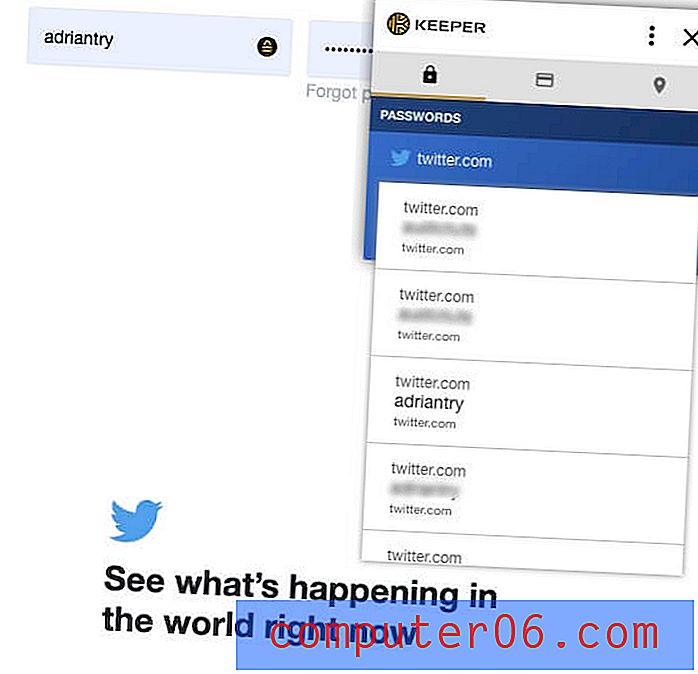
LastPass'ın bir avantajı vardır: oturum açma işlemlerinizi site bazında özelleştirmenizi sağlar. Örneğin, bankama giriş yapmanın çok kolay olmasını istemiyorum ve giriş yapmadan önce bir şifre yazmayı tercih ediyorum.
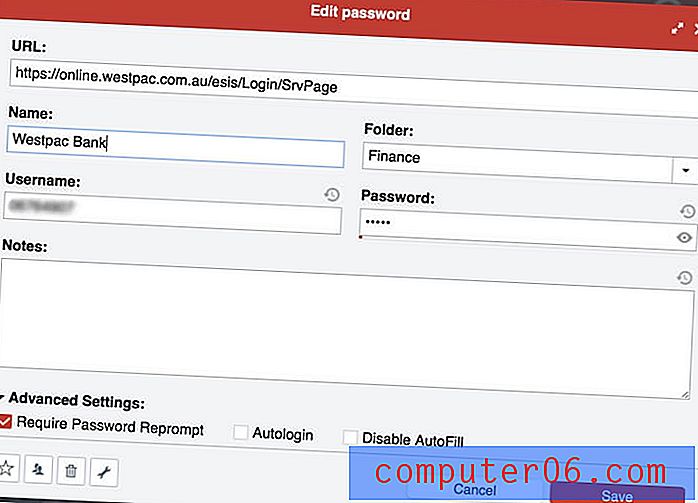
Kazanan: LastPass. Bir siteye giriş yapmadan önce ana şifrenizin yazılmasını gerektirerek, her girişi ayrı ayrı özelleştirmenizi sağlar.
3. Yeni Parolalar Oluşturma
Şifreleriniz güçlü olmalı - oldukça uzun ve sözlük kelimesi olmamalıdır - bu yüzden kırılması zordur. Bir site şifrenizin güvenliği ihlal edilirse, diğer sitelerinizin savunmasız kalmaması için benzersiz olmalıdırlar. Her iki uygulama da bunu kolaylaştırır.
LastPass, yeni bir giriş oluşturduğunuzda güçlü ve benzersiz şifreler oluşturabilir. Her bir parolanın uzunluğunu ve dahil edilen karakter türünü özelleştirebilir ve parolanın daha kolay hatırlanmasını veya gerektiğinde yazılmasını sağlamak için parolanın söylenmesi kolay veya okunması kolay olduğunu belirtebilirsiniz.
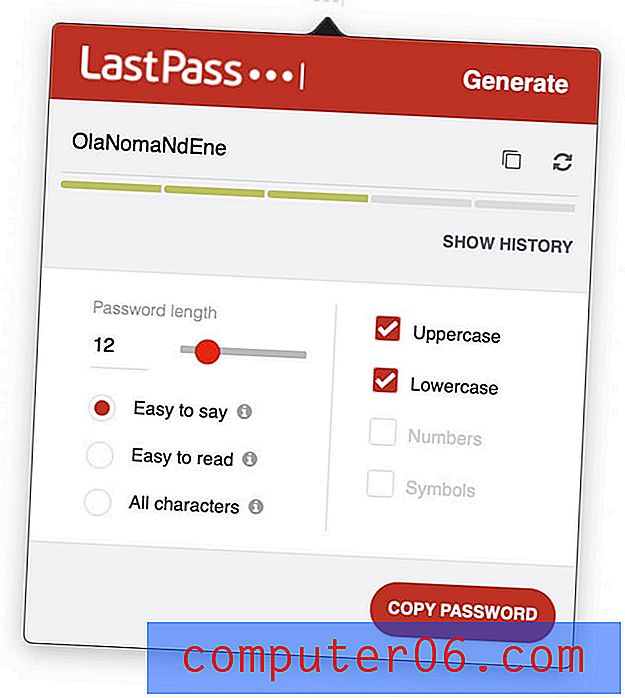
Keeper ayrıca otomatik olarak şifreler oluşturur ve benzer özelleştirme seçenekleri sunar.
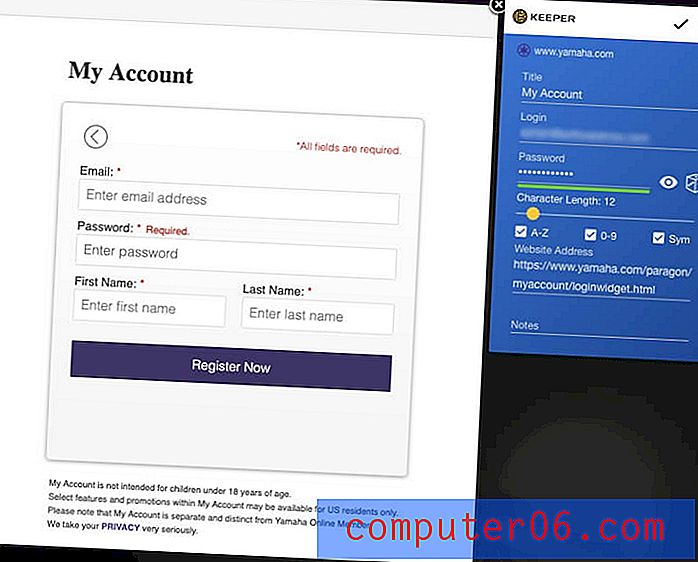
Kazanan: Kravat. Her iki hizmet de ihtiyacınız olduğunda güçlü, benzersiz, yapılandırılabilir bir parola oluşturur.
4. Güvenlik
Şifrelerinizi bulutta saklamak sizi ilgilendirebilir. Tüm yumurtalarınızı bir sepete koymak gibi değil mi? Hesabınız saldırıya uğradıysa, diğer tüm hesaplarınıza erişebilirler. Neyse ki, her iki hizmet de birisi kullanıcı adınızı ve şifrenizi keşfederse hesabınıza giriş yapamayacaklarından emin olmak için adımlar atar.
LastPass'te bir ana parola ile oturum açarsınız ve güçlü bir parola seçmeniz gerekir. Ek güvenlik için uygulama iki faktörlü kimlik doğrulama (2FA) kullanır. Bilmediğiniz bir cihaza giriş yapmaya çalıştığınızda, gerçekten giriş yaptığınızı onaylayabilmeniz için e-posta yoluyla benzersiz bir kod alırsınız. Premium aboneler ek 2FA seçeneği alır.
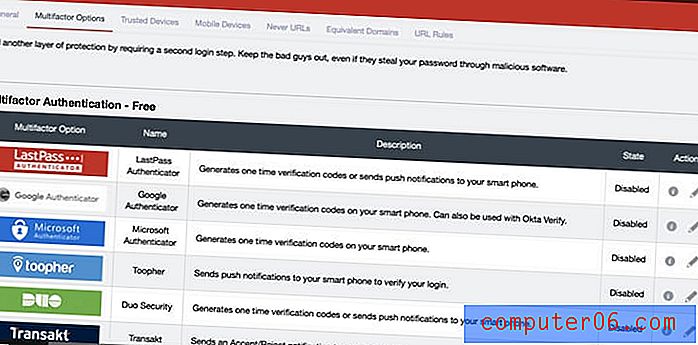
Keeper ayrıca kasanızı korumak için bir ana şifre ve iki faktörlü kimlik doğrulama kullanır. Ayrıca unutursanız ana parolanızı sıfırlamak için kullanılabilecek bir güvenlik sorusu da ayarlayabilirsiniz. Ama dikkat et. Tahmin edilmesi veya keşfedilmesi kolay bir soru ve yanıt seçerseniz, şifre kasanızın daha kolay saldırıya uğramasını sağlarsınız.
Bu sizi ilgilendiriyorsa, uygulamanın Kendini Yok Etme özelliğini açabilirsiniz. Beş giriş denemesinden sonra tüm Keeper dosyalarınız silinecek.
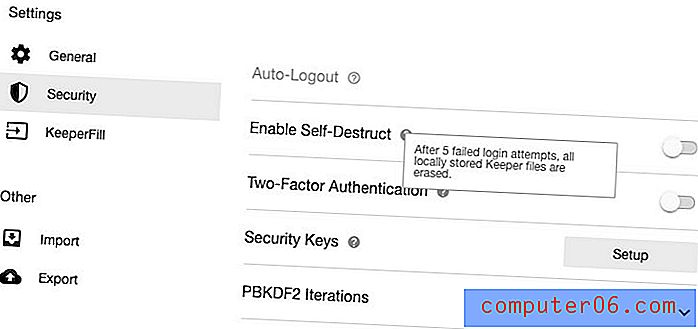
Kazanan: Kravat. Her iki uygulama da yeni bir tarayıcıdan veya makineden oturum açarken hem ana şifrenizin hem de ikinci bir faktörün kullanılmasını gerektirebilir. Keeper ayrıca, şifrenizi unutmanız durumunda sıfırlamanın bir yolu olarak bir güvenlik sorusu oluşturmanızı sağlar. Bu, dikkatsiz bir şekilde ayarlanırsa, bilgisayar korsanlarının sitenize erişmesini kolaylaştırabileceğini unutmayın.
5. Parola Paylaşımı
Bir kağıt parçası veya kısa mesajda şifreleri paylaşmak yerine, şifre yöneticisi kullanarak güvenli bir şekilde yapın. Diğer kişinin sizinle aynı olanı kullanması gerekir, ancak değiştirirseniz şifreleri otomatik olarak güncellenir ve şifreyi gerçekten bilmeden giriş bilgilerini paylaşabilirsiniz.
Tüm LastPass planları, ücretsiz şifre dahil olmak üzere şifreleri paylaşmanıza olanak tanır. Paylaşım Merkezi, bir bakışta başkalarıyla hangi şifreleri paylaştığınızı ve sizinle hangi şifreleri paylaştıklarını gösterir.
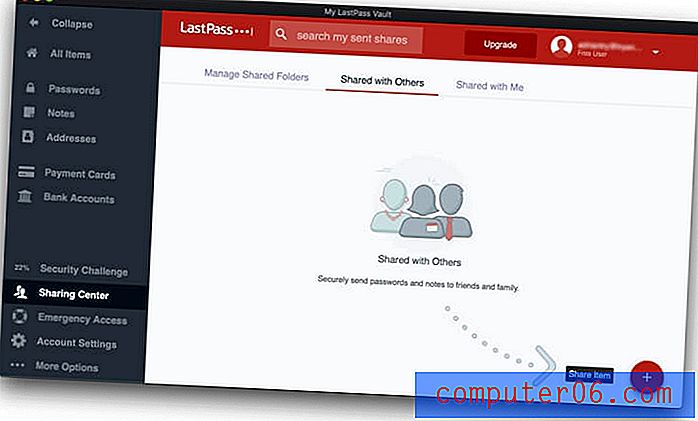
LastPass için ödeme yapıyorsanız, tüm klasörleri paylaşabilir ve kimlerin erişimi olduğunu yönetebilirsiniz. Parolaları paylaştığınız her ekip için aile üyelerini ve klasörleri davet ettiğiniz bir Aile klasörünüz olabilir. Ardından, bir şifreyi paylaşmak için doğru klasöre eklemeniz yeterlidir.
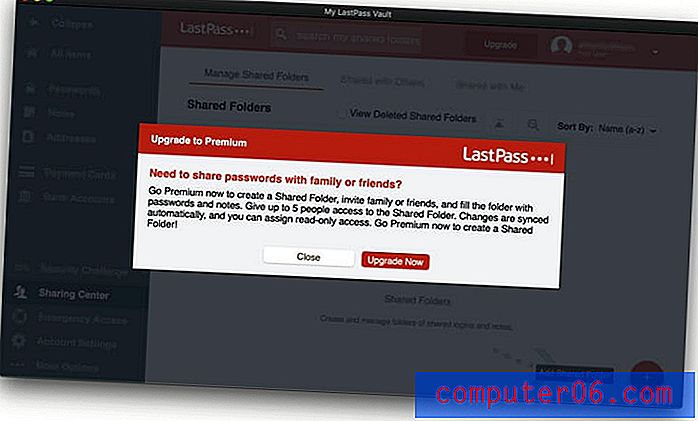
Keeper ayrıca şifreleri tek tek veya bir klasörü paylaşarak paylaşmanıza da olanak tanır. LastPass gibi, her kullanıcıya hangi hakları vereceğinize karar verebilirsiniz.
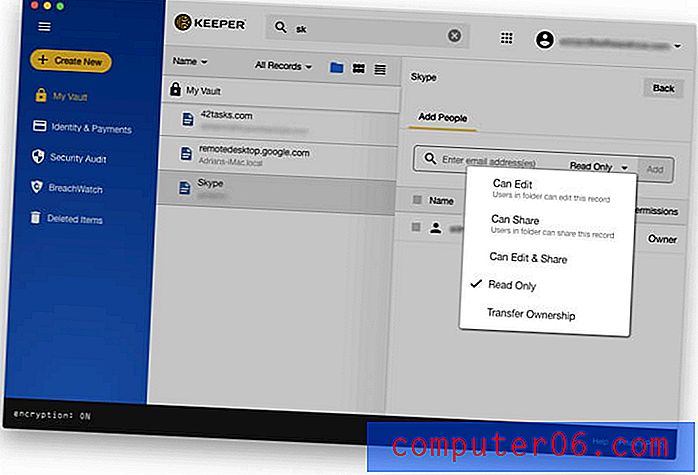
Kazanan: Kravat. Her iki uygulama da şifreleri ve şifre klasörlerini başkalarıyla paylaşmanıza olanak tanır.
6. Web Formu Doldurma
Parolaları doldurmanın yanı sıra, LastPass ödemeler dahil olmak üzere web formlarını otomatik olarak doldurabilir. Adresleri bölümü, ücretsiz plan kullanırken bile satın alma ve yeni hesap oluşturma sırasında otomatik olarak doldurulacak kişisel bilgilerinizi saklar.
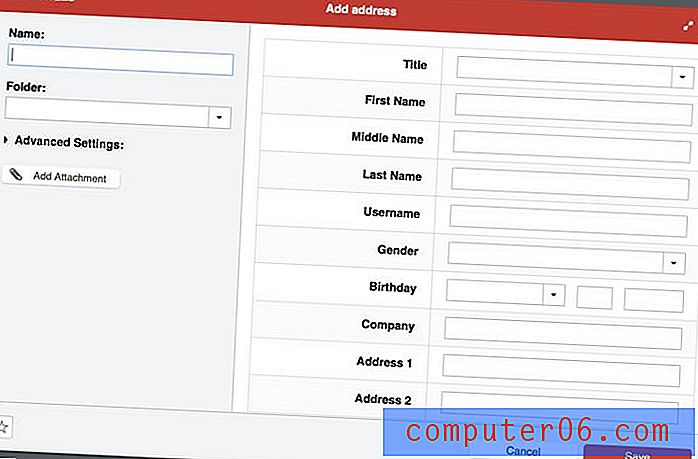
Aynı şey Ödeme Kartları ve Banka Hesapları bölümleri için de geçerlidir.
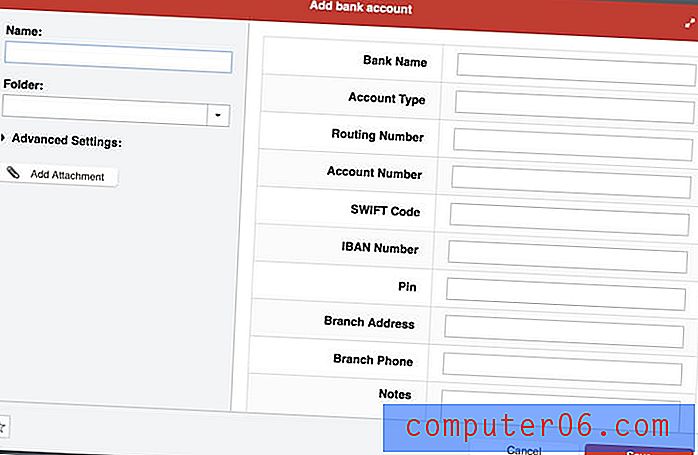
Bir formu doldurmanız gerektiğinde LastPass bunu sizin için yapmayı önerir.
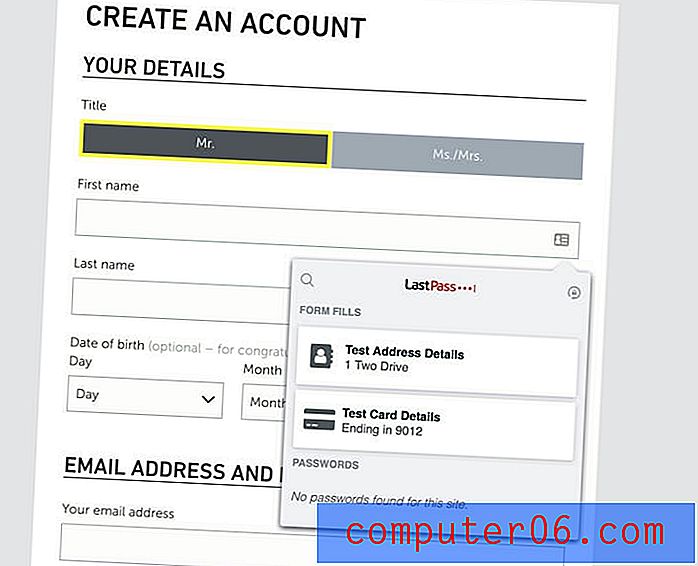
Kaleci formları da doldurabilir. LastPass'ın Kimlik ve Ödemeler bölümü, alışveriş yaparken ve yeni hesaplar oluştururken otomatik olarak doldurulacak kişisel bilgilerinizi saklamanızı sağlar ve iş ve ev için farklı kimlikler ayarlayabilirsiniz.
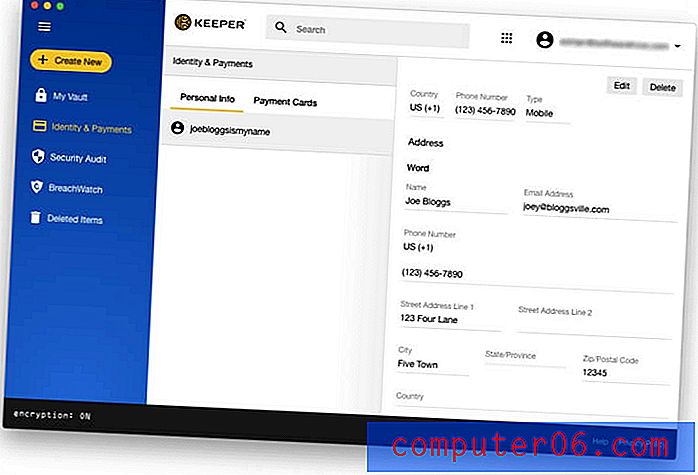
Bir formu doldurmaya hazır olduğunuzda, Keeper'ın sizin için doldurabileceği bir menüye erişmek için bir alanı sağ tıklamanız gerekir. Bu, LastPass'in bir simge kullanmasından daha az sezgisel, ancak bir kez bildiğinizde zor değil.
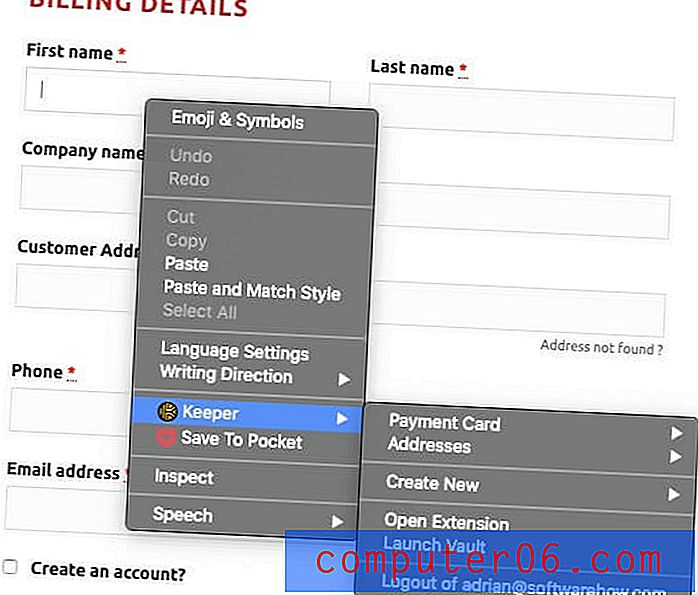
Kazanan: LastPass. Her iki uygulama da web formlarını otomatik olarak doldurabilir, ancak Keeper daha az sezgiseldir.
7. Özel Belgeler ve Bilgiler
Şifre yöneticileri, şifreleriniz için bulutta güvenli bir yer sağladığından, neden diğer kişisel ve hassas bilgileri de burada saklamıyorsunuz? LastPass, özel bilgilerinizi saklayabileceğiniz bir Notlar bölümü sunar. Bunu, sosyal güvenlik numaraları, pasaport numaraları ve şifreli kasanızın kombinasyonu gibi hassas bilgileri saklayabileceğiniz, parola korumalı dijital bir dizüstü bilgisayar olarak düşünün.
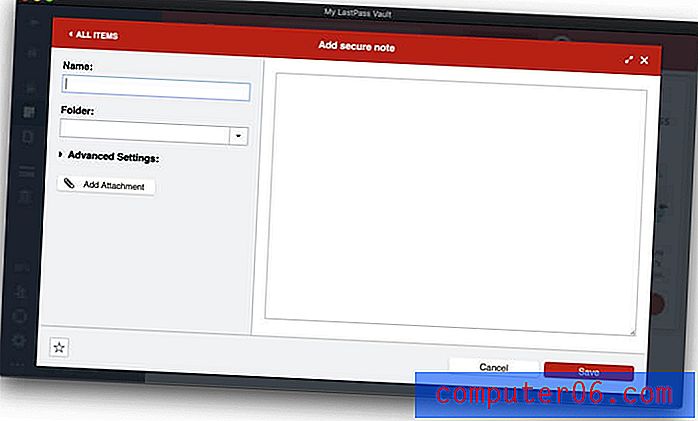
Bu notlara dosya ekleyebilirsiniz (adresler, ödeme kartları ve banka hesaplarının yanı sıra şifreleri giremezsiniz). Ücretsiz kullanıcılara dosya ekleri için 50 MB ayrılır ve Premium kullanıcılar 1 GB'a sahiptir. Bir web tarayıcısı kullanarak ekleri yüklemek için işletim sisteminiz için “ikili etkin” LastPass Universal Installer'ı yüklemiş olmanız gerekir.
Son olarak, sürücü lisansları, pasaportlar, sosyal güvenlik numaraları, veritabanı ve sunucu oturum açma bilgileri ve yazılım lisansları gibi LastPass'a eklenebilecek çok çeşitli kişisel veri türleri vardır.
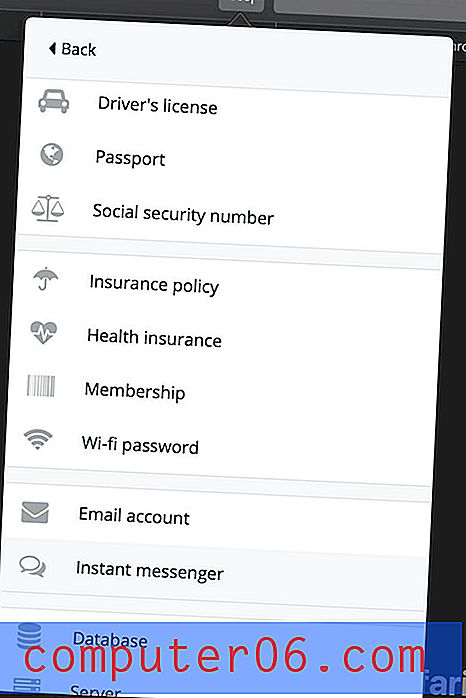
Keeper çok ileri gitmiyor, ancak her öğeye dosya ve fotoğraf eklemenize izin veriyor. Daha fazlasını yapmak için ek abonelikler için ödeme yapmanız gerekir. Güvenli Dosya Depolama ($ 9.99 / yıl), resimlerinizi ve belgelerinizi saklamanız için 10GB alan sağlar ve KeeperChat (yıllık $ 19.99) başkalarıyla dosya paylaşmanın güvenli bir yoludur. Ancak uygulama, not tutmanıza veya diğer yapılandırılmış bilgi formlarını depolamanıza izin vermez.
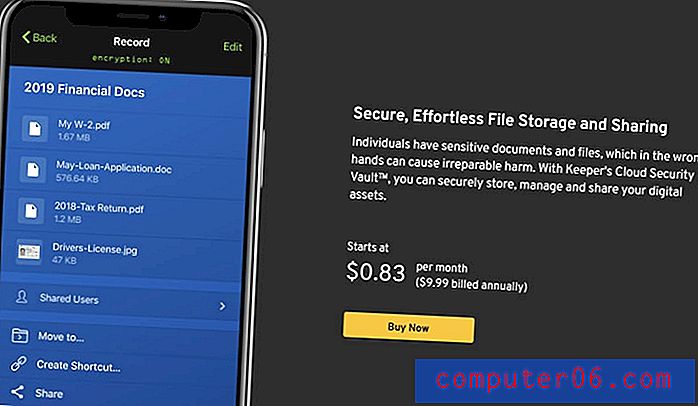
Kazanan: LastPass. Güvenli notları, çok çeşitli veri türlerini ve dosyaları saklamanızı sağlar.
8. Güvenlik Denetimi
Zaman zaman, kullandığınız bir web hizmeti saldırıya uğrar ve şifreniz tehlikeye girer. Parolanızı değiştirmek için harika bir zaman! Fakat bunun ne zaman gerçekleştiğini nasıl anlarsınız? Çok fazla giriş bilgisini takip etmek zor, ancak şifre yöneticileri size bilgi verecek ve LastPass'ın Güvenlik Sorunu özelliği iyi bir örnektir.
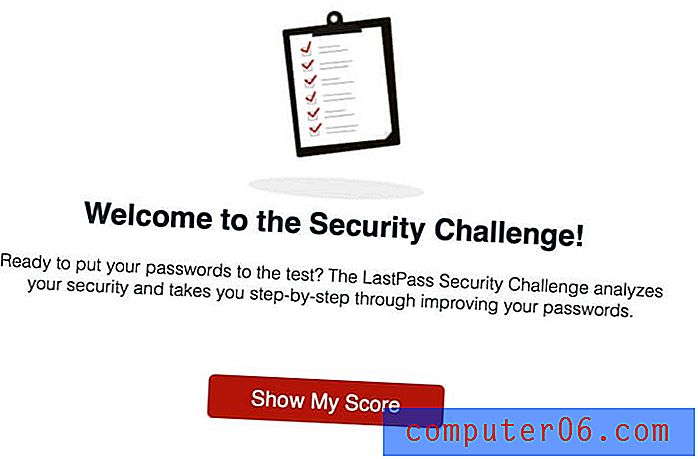
Aşağıdakiler de dahil olmak üzere güvenlik endişelerini arayan tüm şifrelerinizden geçecektir:
- güvenliği ihlal edilmiş şifreler,
- zayıf şifreler,
- yeniden kullanılan şifreler ve
- eski şifreler.
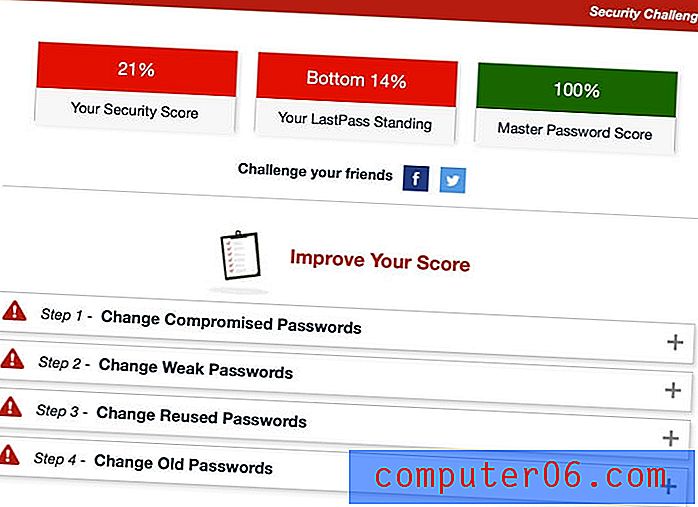 LastPass, bazı sitelerin şifrelerini sizin için otomatik olarak değiştirmeyi teklif edecek, bu da son derece kullanışlı ve hatta ücretsiz planı kullananlar için bile mevcut.
LastPass, bazı sitelerin şifrelerini sizin için otomatik olarak değiştirmeyi teklif edecek, bu da son derece kullanışlı ve hatta ücretsiz planı kullananlar için bile mevcut.
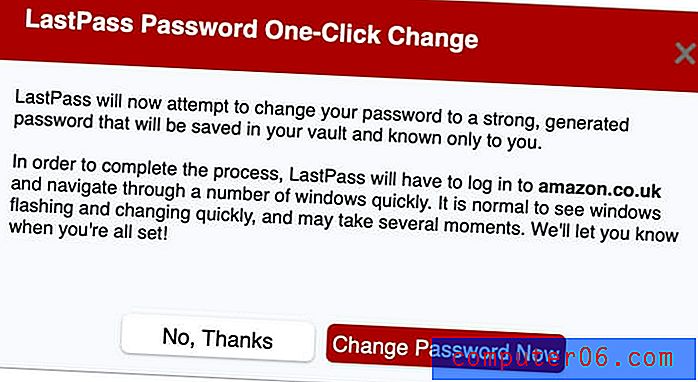
Keeper, aynı zemini kaplayan iki özellik sunar. Güvenlik Denetimi zayıf veya yeniden kullanılan parolaları listeler ve size genel bir güvenlik puanı verir.
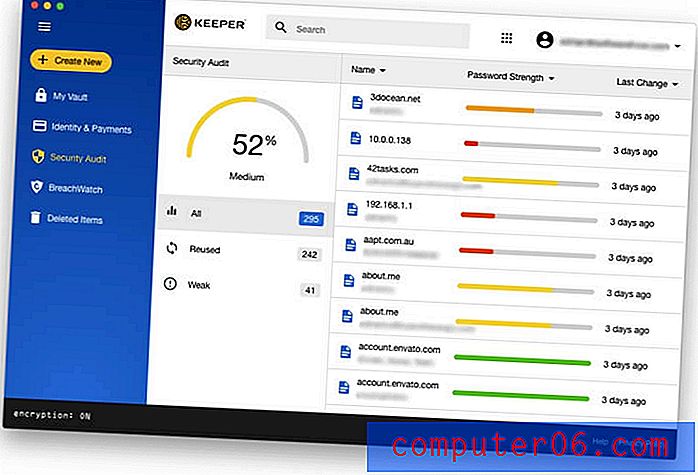
BreachWatch, ihlalde olup olmadığını görmek için karanlık web'i ayrı e-posta adresleri için tarayabilir. Endişelenmeniz gereken herhangi bir ihlal olup olmadığını öğrenmek için ücretsiz planı, deneme sürümünü ve geliştiricinin web sitesini kullanırken BreachWatch'u çalıştırabilirsiniz. Ancak, hangi şifreleri değiştirmeniz gerektiğini keşfetmek için gerçekten ödün verildiyseniz, hizmet için ödeme yapmanız gerekir.
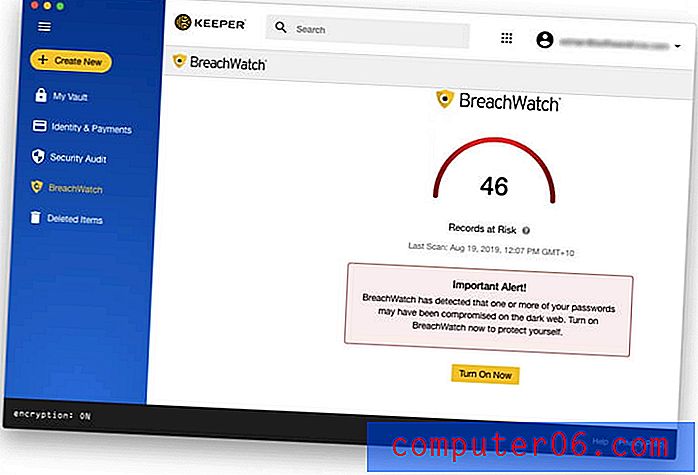
Kazanan: LastPass. Her iki hizmet de parola ile ilgili güvenlik endişeleri konusunda sizi uyarır - kullandığınız bir sitenin ihlal edilmesi de dahil olmakla birlikte, Keeper ile bunu elde etmek için fazladan ödeme yapmanız gerekir. LastPass, tüm siteler desteklenmemekle birlikte, şifreleri otomatik olarak değiştirmeyi de önerir.
9. Fiyatlandırma ve Değer
LastPass ve Keeper, bazı benzerlikler olsa da, önemli ölçüde farklı fiyatlandırma yapısına sahiptir. Her ikisi de değerlendirme amaçlı 30 günlük ücretsiz deneme süresi ve ücretsiz bir plan sunar ve LastPass, herhangi bir şifre yöneticisinin en kullanışlı ücretsiz planıdır - sınırsız sayıda şifreyi sınırsız sayıda cihaza senkronize etmenizi sağlar. ihtiyacınız olan özelliklerin çoğu gibi.
Ücretli abonelik fiyatları:
Son Geçiş:
- Prim: 36 $ / yıl,
- Aileler (6 aile üyesi dahil): $ 48 / yıl,
- Takım: Kullanıcı başına yıllık 48 ABD doları,
- İşletme: kullanıcı başına yıllık 96 ABD dolarına kadar.
Kaleci:
- Kaleci Şifre Yöneticisi $ 29.99 / yıl,
- Güvenli Dosya Depolama (10 GB) $ 9.99 / yıl,
- BreachWatch Karanlık Web Koruması $ 19.99 / yıl,
- KeeperChat $ 19.99 / yıl.
Bunlar Kişisel plan için fiyatlardır ve birlikte paketlenebilirler ve toplamda 59.97 dolar. Yıllık 19, 99 $ tasarruf size sohbet uygulamasını ücretsiz olarak verir. Aile, İş ve İşletme planları da mevcuttur.
Kazanan: LastPass. Sektördeki en iyi ücretsiz plana sahiptir. Ücretli abonelikler söz konusu olduğunda, Keeper biraz daha ucuza başlar, ancak ek hizmetler eklediğinizde bu hızla değişir.
Nihai Karar
Bugün herkesin bir şifre yöneticisine ihtiyacı var. Hepsini kafalarımızda tutmak için çok fazla şifre ile uğraşıyoruz ve bunları manuel olarak yazmak özellikle uzun ve karmaşık olduklarında eğlenceli değil. LastPass ve Keeper hem sadık takiplere sahip mükemmel uygulamalardır.
Bence LastPass'ın avantajı var. Çok iyi bir serbest plana sahip olmanın yanı sıra, kişisel belgeleri ve bilgileri saklamak daha iyidir ve formları doldururken daha sezgiseldir. Ayrıca, ek bir abonelik gerektirmeden tam özellikli şifre denetimi sunar ve şifrelerinizi otomatik olarak değiştirmeyi teklif eder.
Ama bu herkes için en iyisi değil. Keeper güçlü bir yarışmacı ve Windows Phone, Kindle veya Blackberry kullanıyorsanız kolay bir seçimdir. Kullanımı zevk veren ve temelleri güvenli bir şekilde gerçekleştirirken LastPass kadar yetenekli tutarlı, kullanımı kolay bir arayüze sahiptir: otomatik olarak şifre doldurma ve yenilerini oluşturma. Ayrıca, bir güvenlik sorusunu yanıtlayarak unutursanız ana şifrenizi sıfırlamanızı sağlar.
Karar vermekte sorun mu yaşıyorsunuz? İhtiyaçlarınızı en iyi karşılayan kendiniz görmek için 30 günlük ücretsiz deneme sürelerinden yararlanmanızı öneririm.



